Spotify non scarica brani su iPhone o iPad? 12 modi per risolverlo!
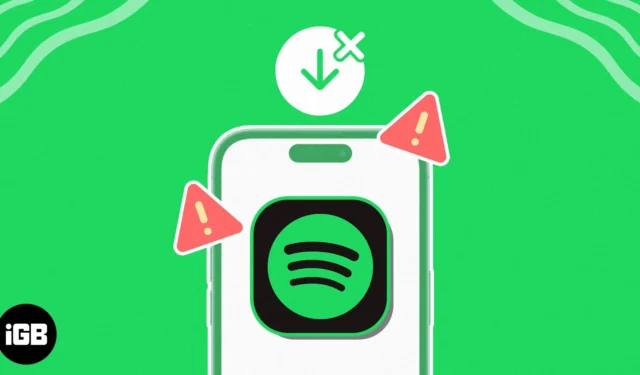
Come la maggior parte delle altre piattaforme di streaming musicale, Spotify ti consente anche di scaricare i tuoi brani preferiti in modo da potervi accedere nuovamente anche quando sei offline. Tuttavia, ci possono essere casi in cui Spotify non riesce a farlo. Se Spotify non sta scaricando brani sul tuo iPhone o iPad, ecco alcune soluzioni che possono aiutarti a risolvere questo problema.
- Passa a Spotify Premium
- Forza la chiusura e riavvia Spotify
- Verificare la presenza di problemi relativi alla rete
- Controlla lo stato del server di Spotify
- Assicurati che la VPN sia disattivata
- Consenti download tramite cellulare
- Controlla se disponi di spazio di archiviazione sufficiente
- Esci da Spotify e accedi
- Cancella la cache di Spotify
- Forza il riavvio del tuo iPhone
- Aggiorna o reinstalla Spotify
- Contatta l’assistenza di Spotify
Sebbene Spotify offra gratuitamente una versione basata su pubblicità del suo servizio di streaming musicale, non puoi scaricare brani a meno che tu non sia un abbonato Spotify Premium. Quindi, è necessario verificare se sei abbonato a Spotify Premium Se riscontri difficoltà a scaricare brani in Spotify sul tuo iPhone o iPad.
- Avvia l’ app Spotify sul tuo iPhone o iPad.
- Tocca l’ icona delle impostazioni (ingranaggio) nell’angolo in alto a destra.
- Tocca Account e verifica se Spotify Premium è attivo.
Se non sei iscritto, segui i tre passaggi successivi.
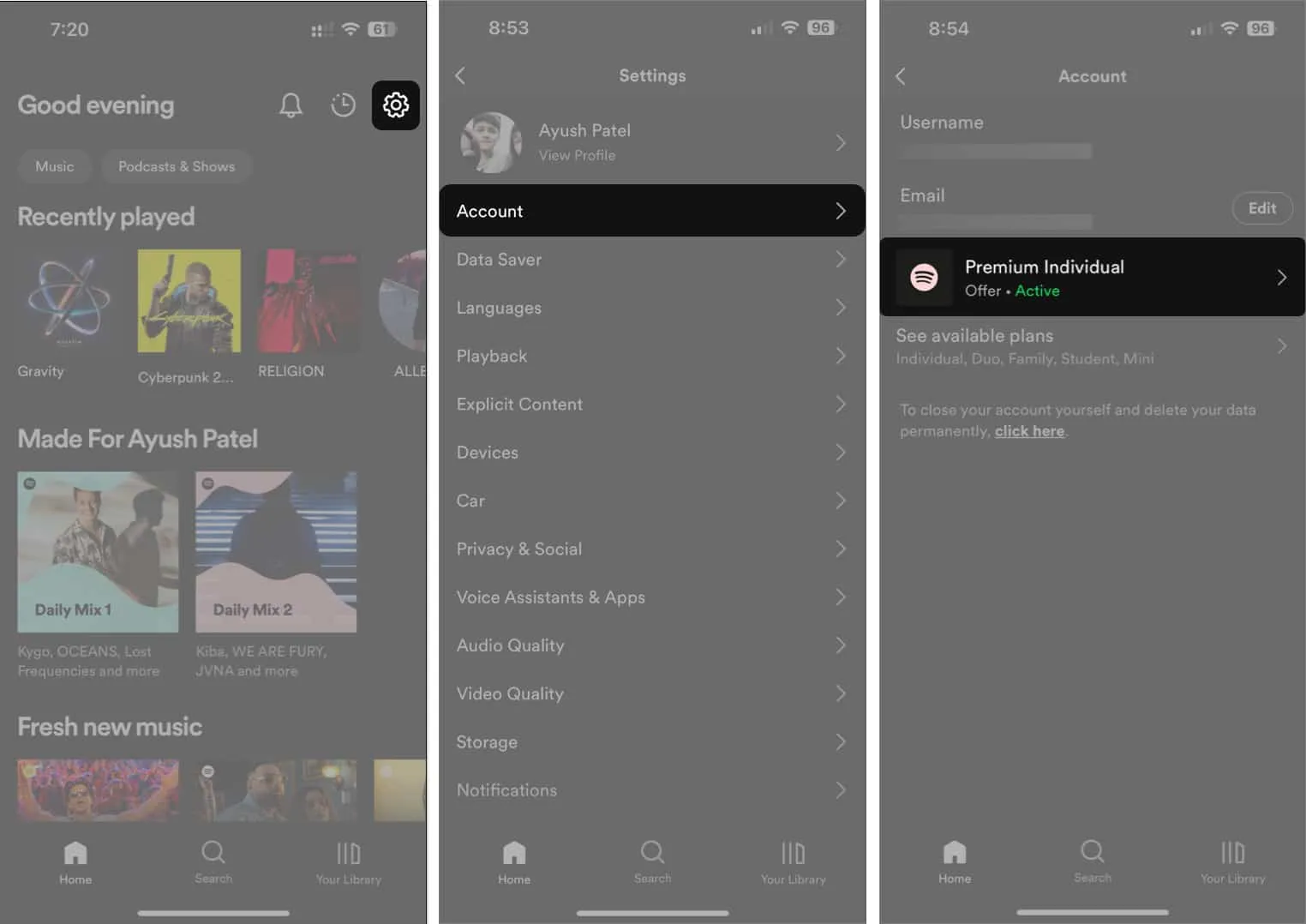
- Visita spotify.com/premium → Tocca Inizia .
- Accedi a Spotify utilizzando il tuo metodo preferito.
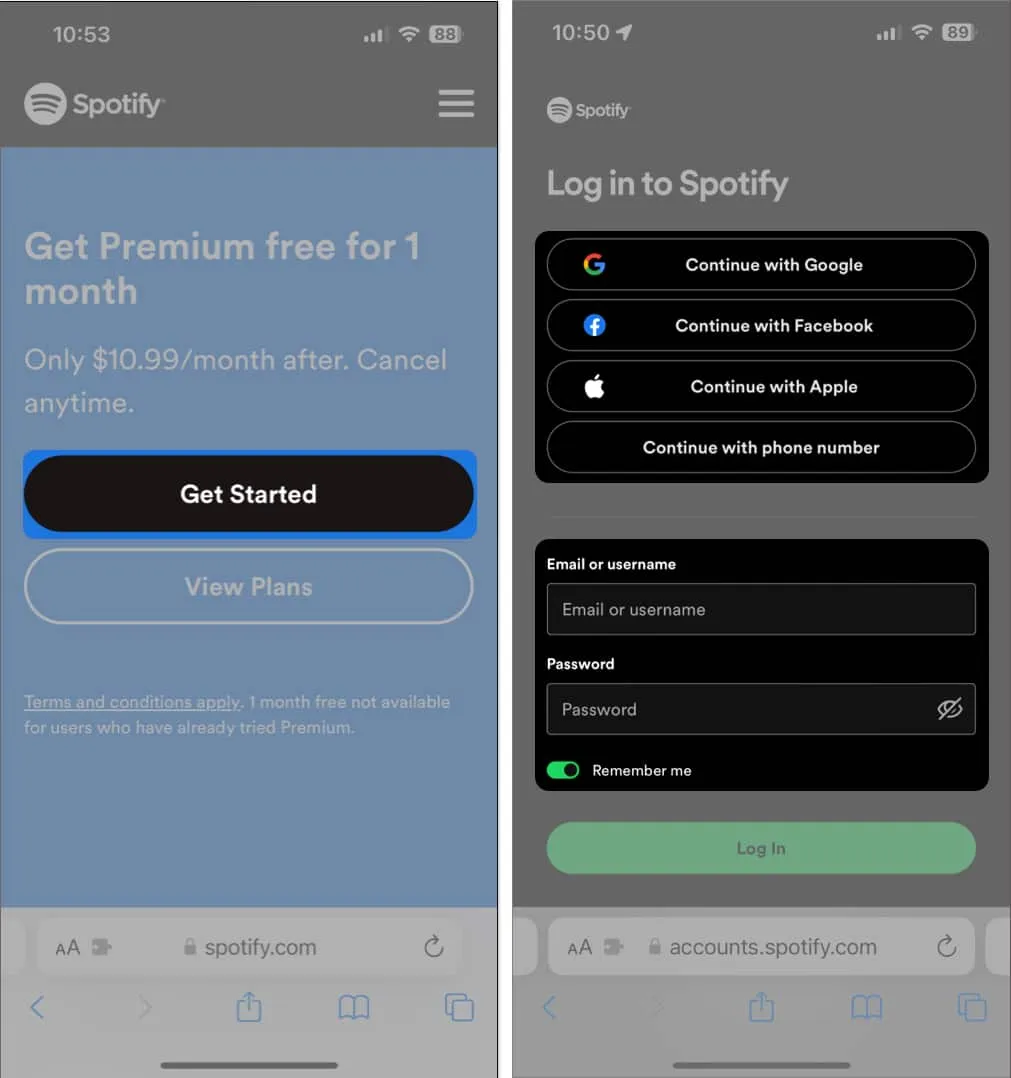
- Seleziona il tuo metodo di pagamento preferito → Tocca ACQUISTA ORA per completare l’acquisto.
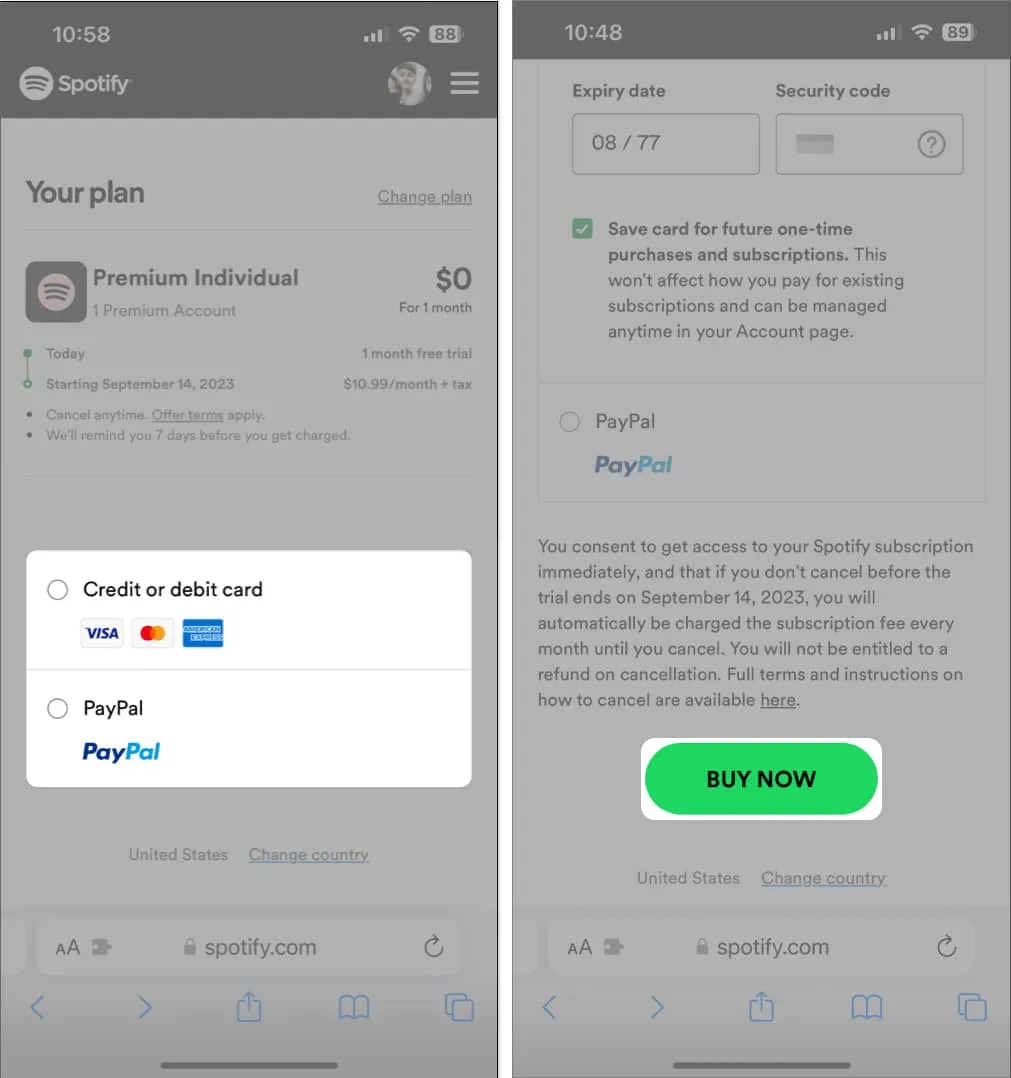
2. Forza la chiusura e riavvia Spotify
Se hai problemi a scaricare brani in Spotify, una delle soluzioni più rapide che puoi utilizzare sarebbe forzare l’uscita da Spotify e riavviarlo. Questa soluzione di base può spesso aiutarti a risolvere diversi problemi che possono sorgere all’interno delle app sul tuo iPhone.
- Apri il selettore di app sul tuo iPhone o iPad.
- Scorri verso l’alto su Spotify per chiuderlo.
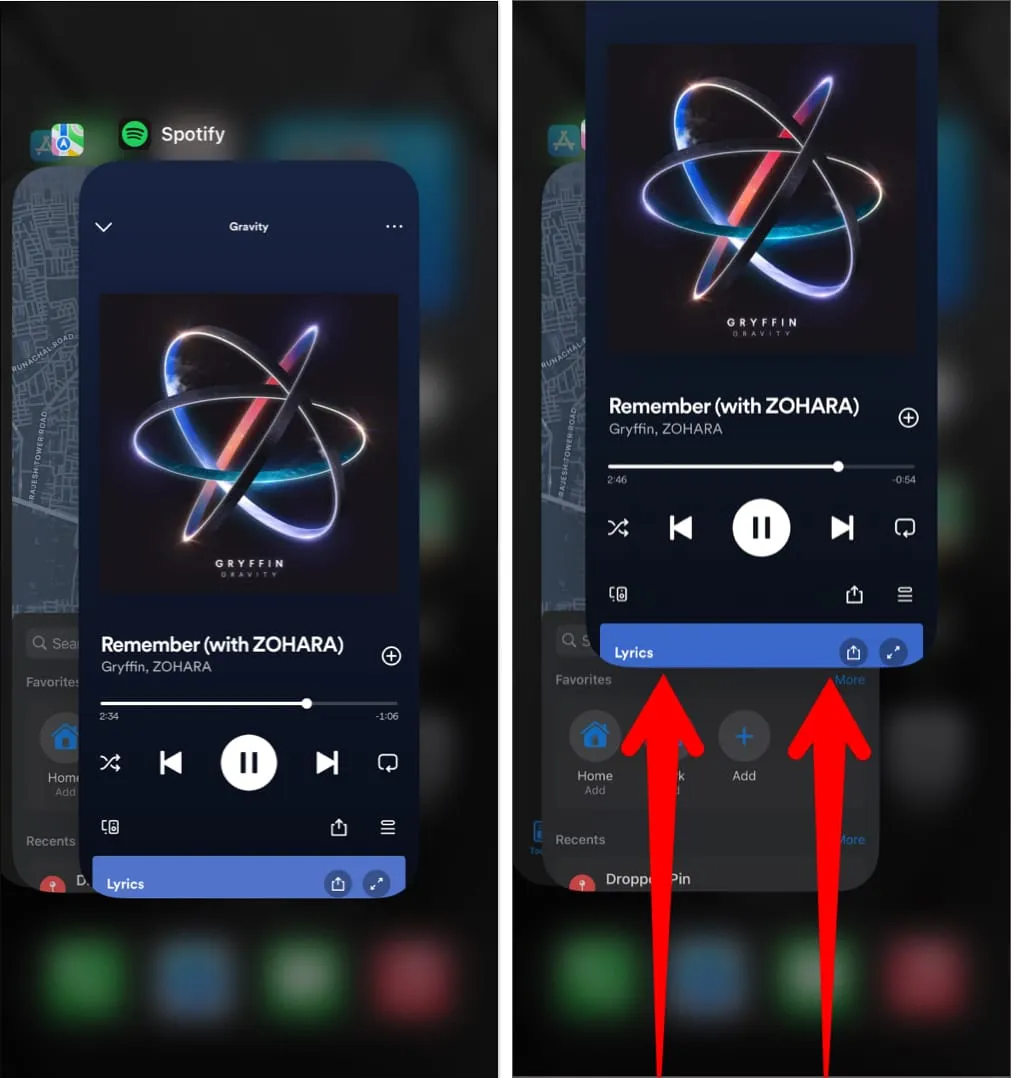
- Quindi, riavvia Spotify per vedere se riesci a scaricare di nuovo i brani.
Se ritieni che la tua rete abbia difficoltà a completare il test, puoi provare i passaggi seguenti per riconnettere il tuo iPhone a Internet ed eventualmente risolvere i problemi di rete.
- Apri il Centro di controllo sul tuo iPhone.
- Tocca e attiva la modalità aereo per alcuni secondi → quindi disattivala .
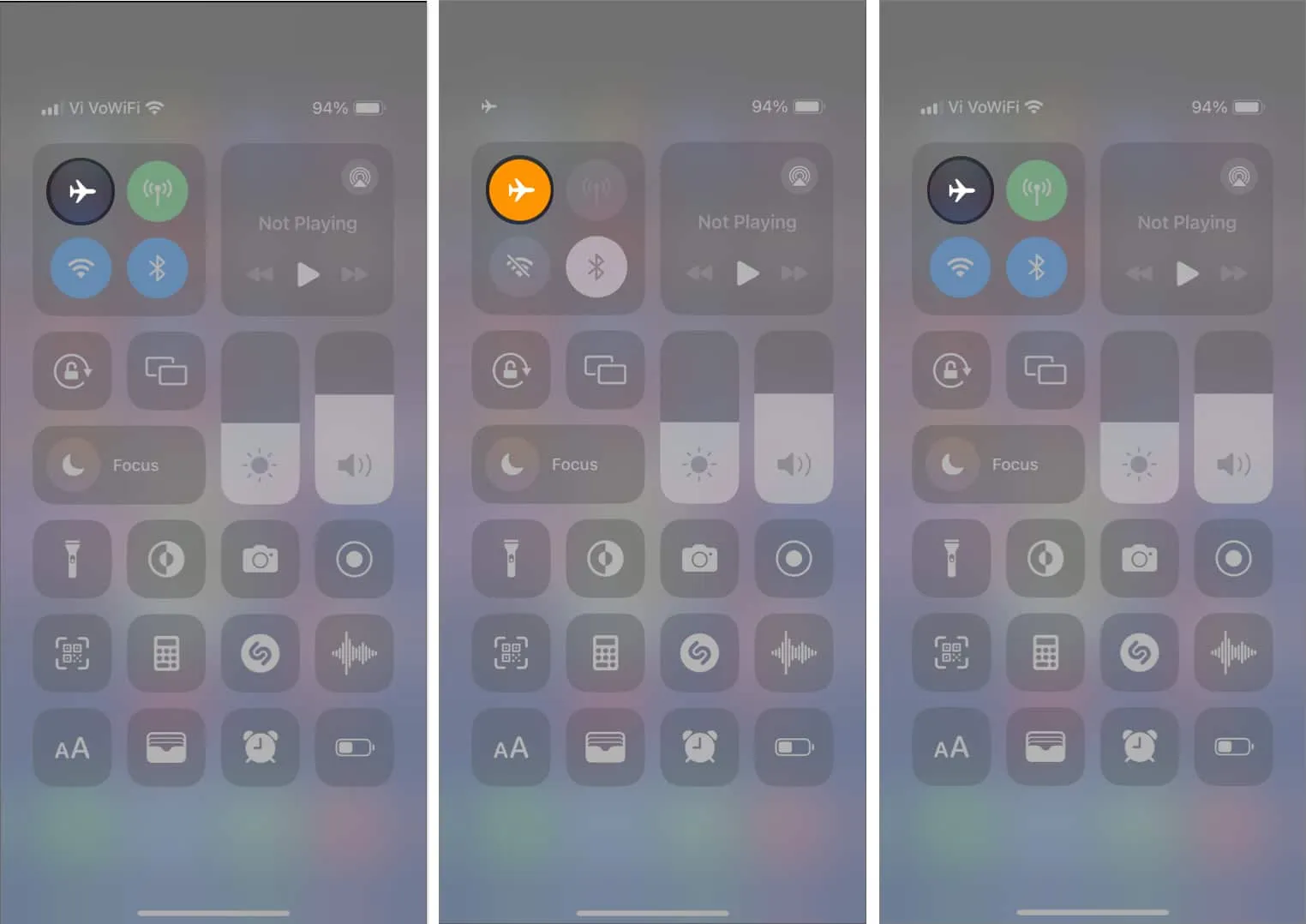
- Controlla se Spotify può scaricare i brani come previsto.
4. Controlla lo stato del server di Spotify
Nel caso in cui non sia possibile accedere ai brani scaricati in Spotify, anche dopo ripetuti tentativi, è possibile che i server Spotify siano andati offline per manutenzione o che si verifichino problemi tecnici a causa di alcuni problemi tecnici.
Se non sei sicuro dello stato del server di Spotify, puoi utilizzare strumenti online come DownDetector.com o seguire la pagina ufficiale dello stato di Spotify su Twitter (famigerata come X) per rimanere aggiornato sullo stato attuale di Spotify.
5. Assicurarsi che la VPN sia disattivata
Le VPN offrono un ottimo modo per mascherare la tua impronta digitale e proteggere i tuoi dati dai siti web che visiti. Tuttavia, l’utilizzo delle VPN spesso introduce una latenza di rete che può interferire con la capacità di Spotify di scaricare materiale. Pertanto, devi disconnettere il tuo iPhone o iPad dalla VPN prima di utilizzare Spotify.
- Se hai configurato una VPN manualmente, vai su Impostazioni → disattiva VPN .
- Se utilizzi qualsiasi altro servizio VPN, apri l’ app VPN → tocca Disconnetti .
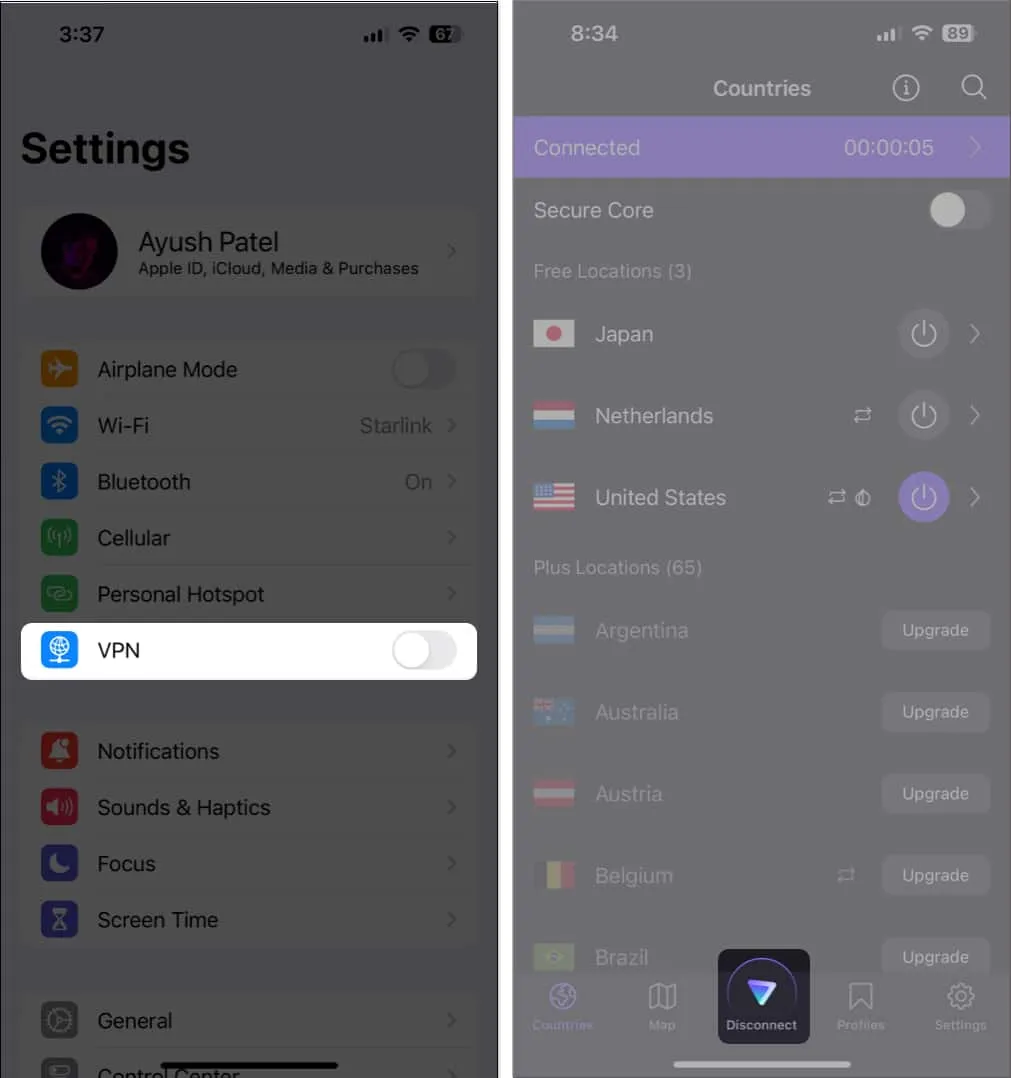
6. Consenti download tramite cellulare
Se non riesci a scaricare brani in Spotify solo quando utilizzi i dati cellulare, devi assicurarti di aver consentito i download tramite cellulare all’interno di Spotify.
- Avvia l’ app Spotify sul tuo iPhone o iPad.
- Tocca l’ icona delle impostazioni nell’angolo in alto a destra.
- Tocca l’opzione Qualità audio .
- Attiva Scarica tramite cellulare .
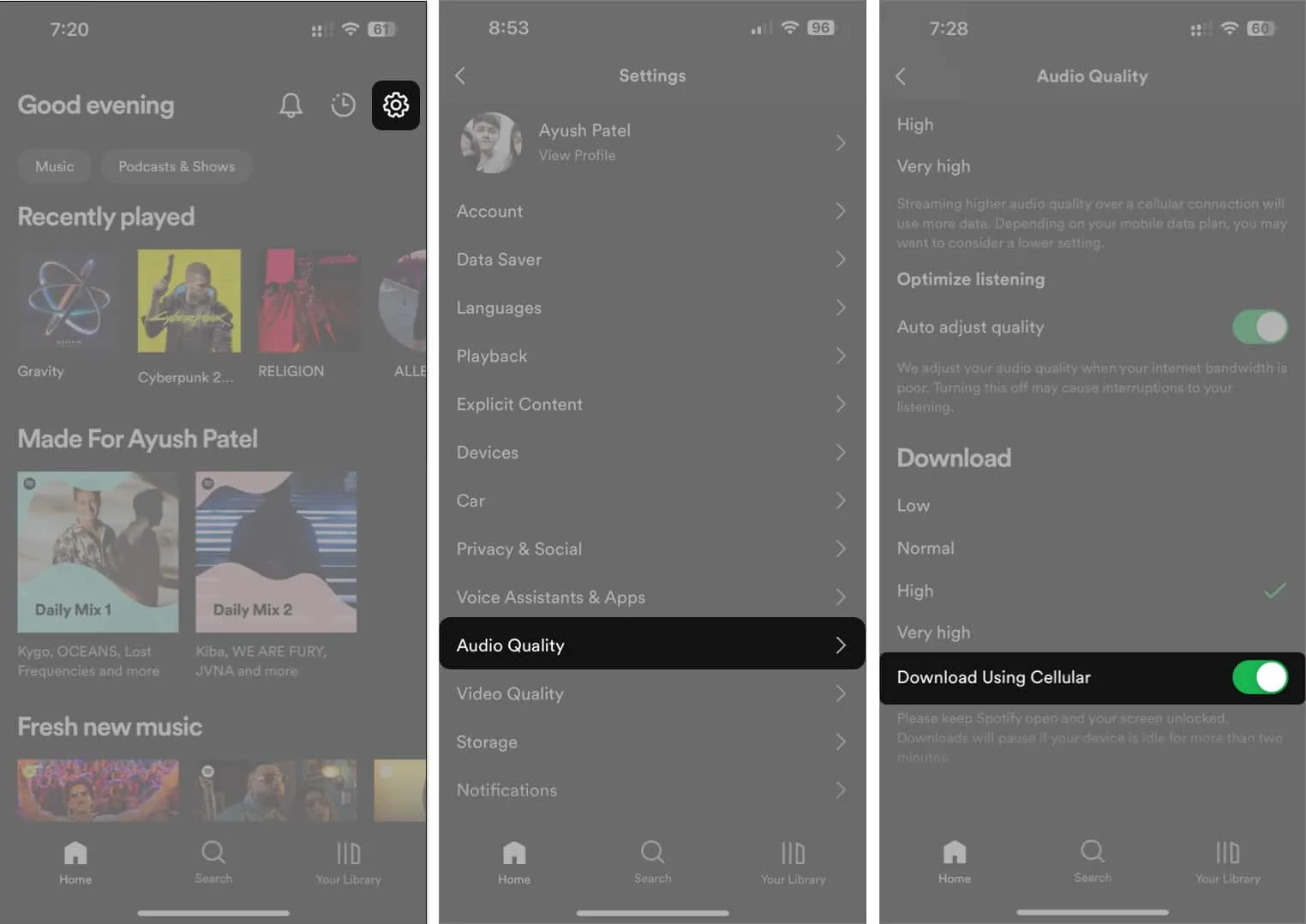
Se l’interruttore Download tramite cellulare è già abilitato, assicurati di aver consentito a Spotify di accedere ai dati cellulari dall’app Impostazioni.
- Vai su Impostazioni → Cellulare.
- Scorri verso il basso e attiva Spotify.
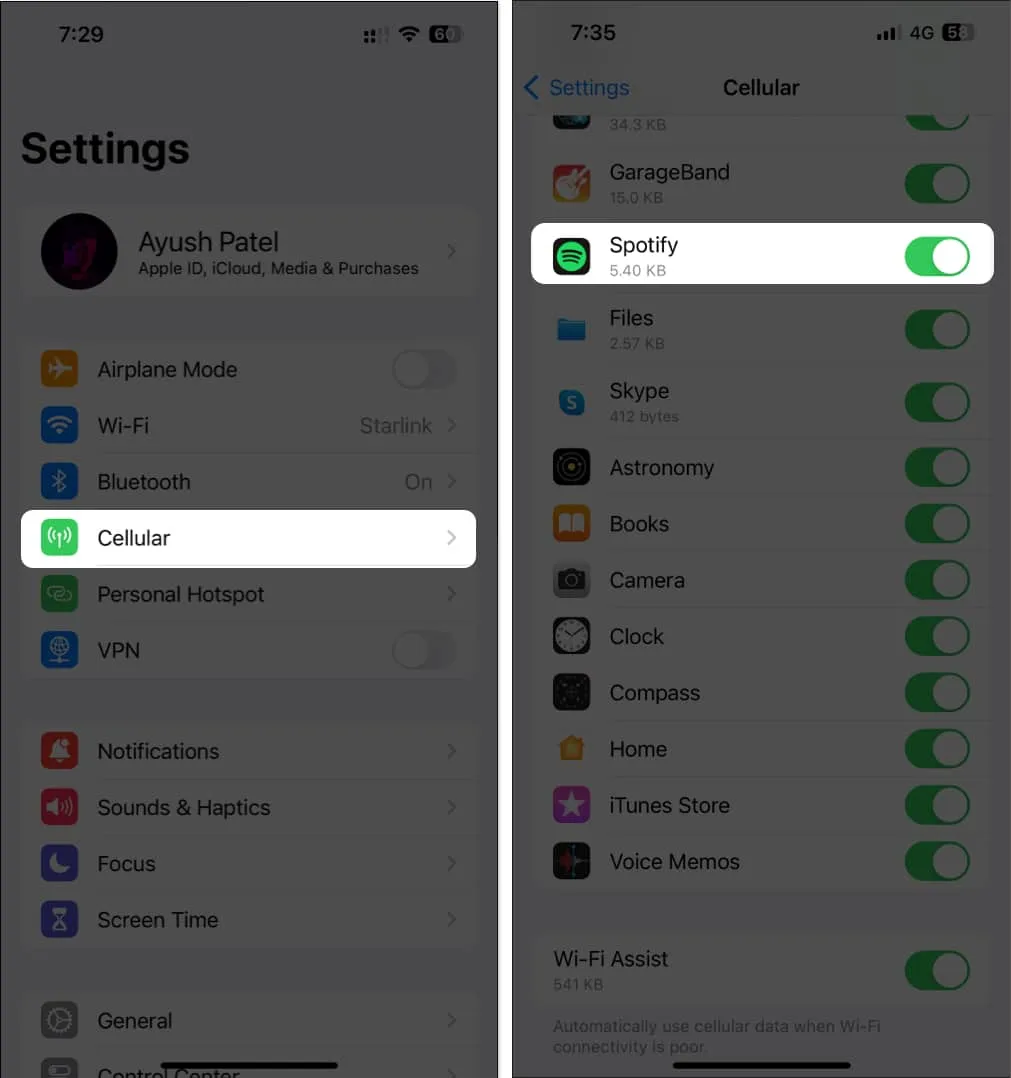
7. Controlla se disponi di spazio di archiviazione sufficiente
Nel caso in cui le soluzioni precedenti non abbiano aiutato a risolvere il problema, potresti voler verificare se il tuo dispositivo dispone di spazio di archiviazione sufficiente. Per verificare, vai su Impostazioni → Generali → Archiviazione iPhone (o Archiviazione iPad ).
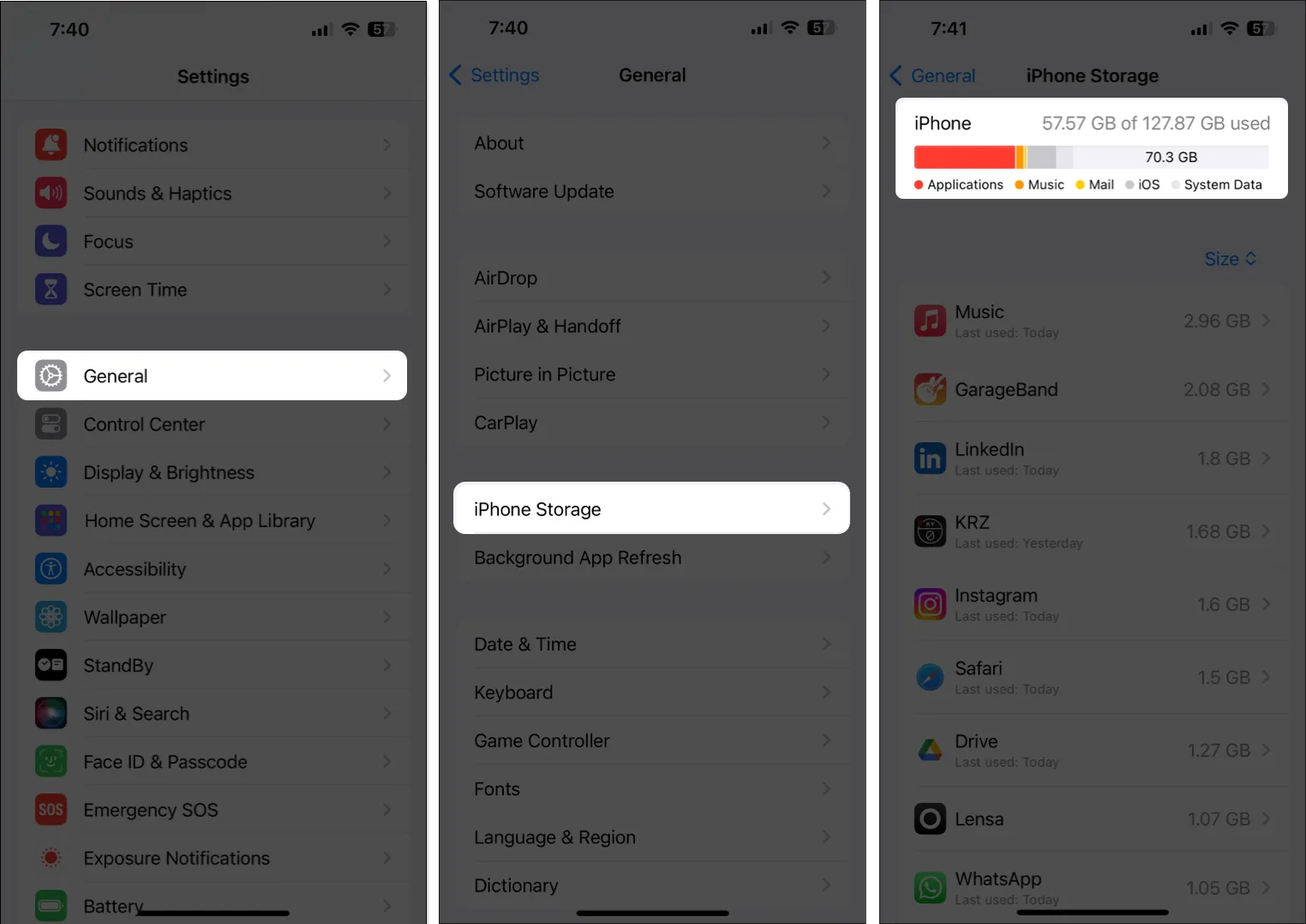
Se stai esaurendo lo spazio di archiviazione, dovresti consultare questa guida su come liberare spazio su iPhone o iPad prima di provare a scaricare brani in Spotify. Tuttavia, se disponi di spazio di archiviazione sufficiente sul tuo iPhone o iPad ma non riesci ancora a scaricare brani in Spotify, dovresti passare alla soluzione successiva.
8. Esci da Spotify e accedi
- Avvia l’ app Spotify sul tuo iPhone o iPad.
- Tocca l’ icona delle impostazioni nell’angolo in alto a destra.
- Scorri verso il basso e tocca Esci.
- Tocca di nuovo Esci per confermare la tua decisione.
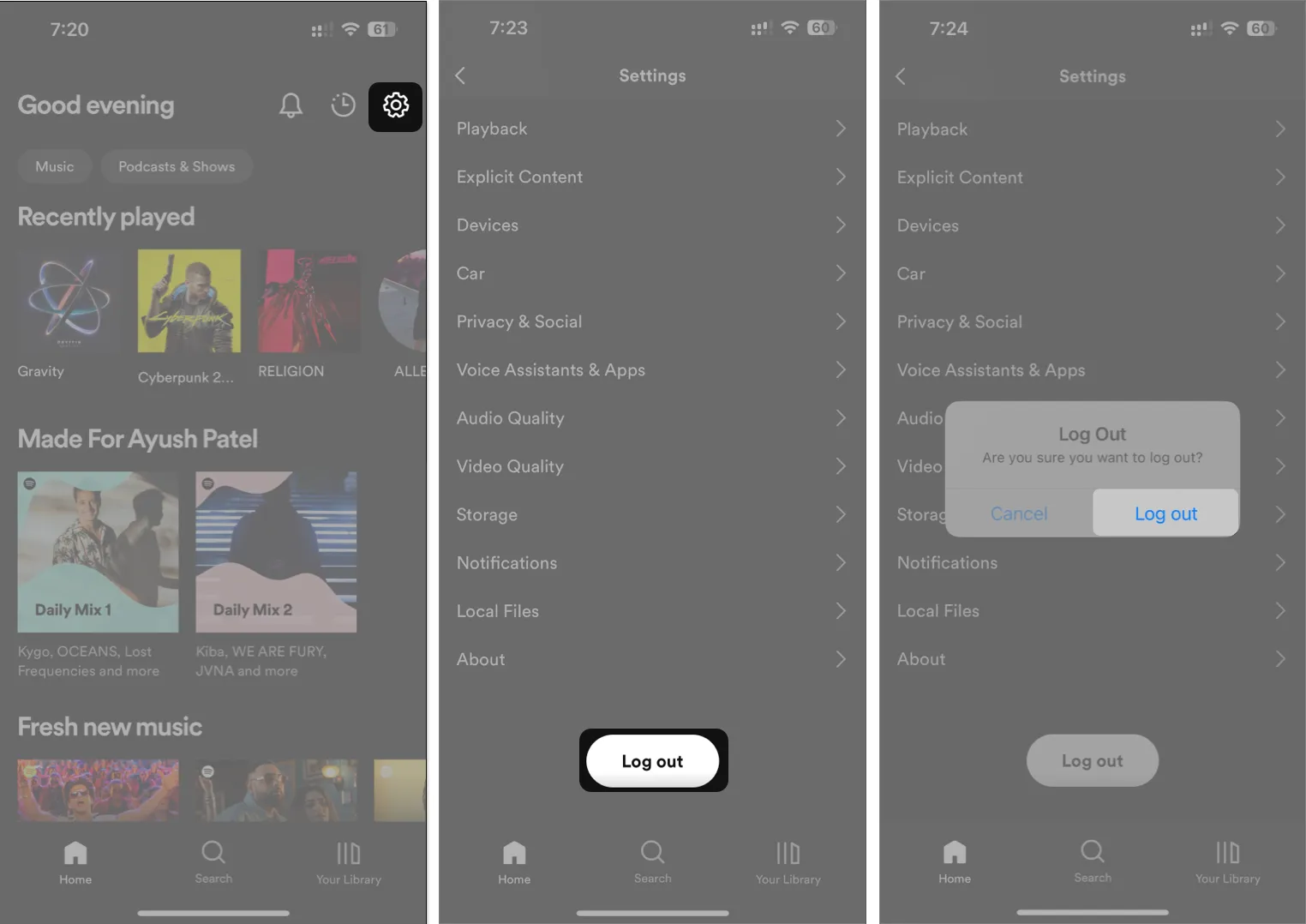
- Usa il tuo metodo preferito per accedere a Spotify.
9. Svuota la cache di Spotify
Simile ad altre app sul tuo iPhone e iPad, Spotify genera anche file di cache per caricare i contenuti più velocemente. Tuttavia, se questi file sono in qualche modo danneggiati, possono inavvertitamente impedire il corretto funzionamento di diverse funzionalità di Spotify.
Se pensi che questo potrebbe essere il motivo per cui non riesci a scaricare brani in Spotify sul tuo iPhone o iPad, potresti provare a svuotare la cache di Spotify per vedere se questo aiuta.
- Avvia l’ app Spotify sul tuo iPhone o iPad.
- Tocca l’ icona delle impostazioni nell’angolo in alto a destra.
- Tocca Archiviazione → Cancella cache .
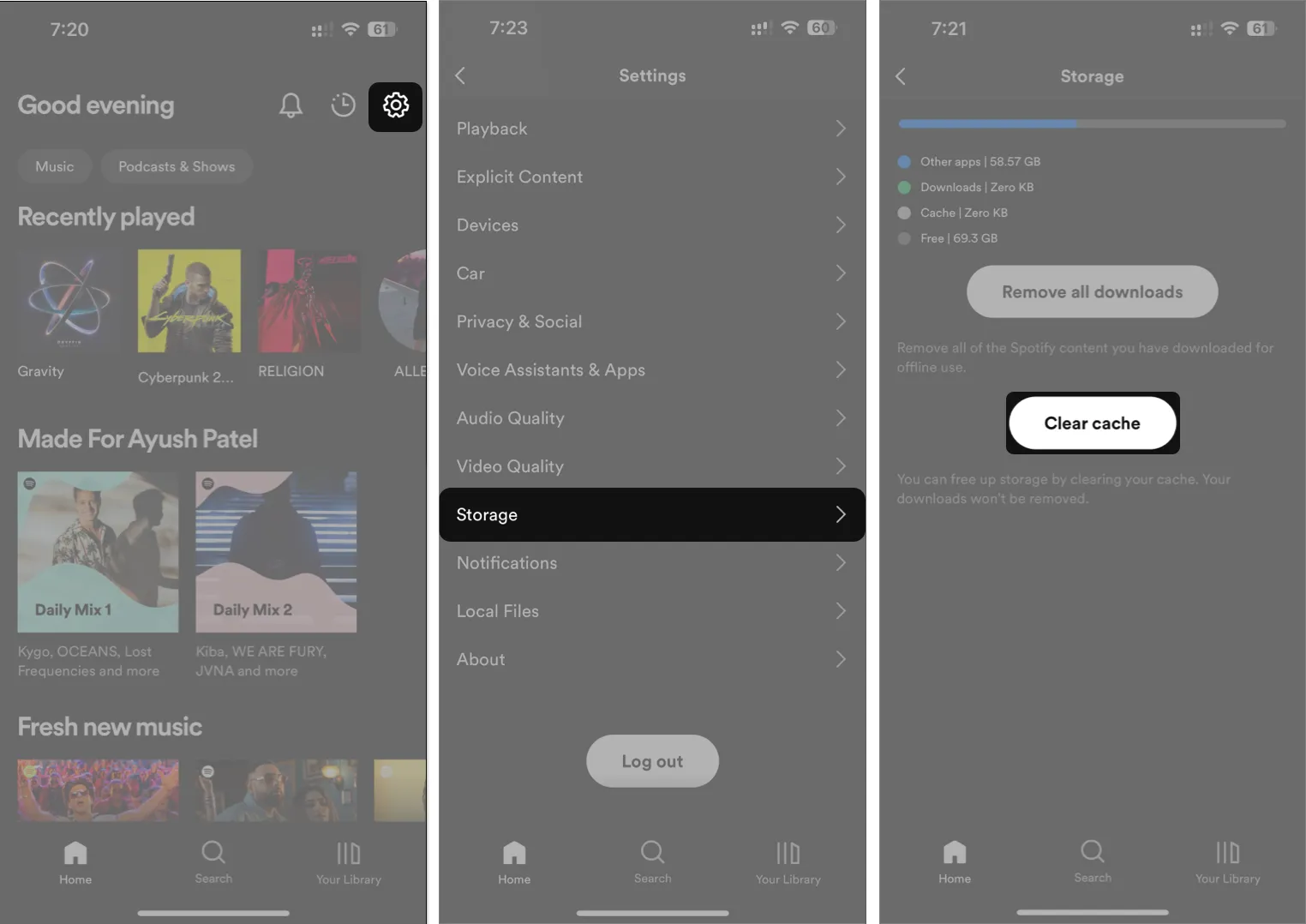
10. Forza il riavvio del tuo iPhone
Nel caso in cui le correzioni precedenti non fossero d’aiuto, potresti provare a forzare il riavvio del tuo iPhone. Questo può aiutarti a risolvere problemi temporanei che potrebbero impedire il corretto funzionamento di Spotify. Tuttavia, se non sei sicuro di come farlo, consulta questa guida su come riavviare un iPhone o iPad .
11. Aggiorna o reinstalla Spotify
Molte volte i problemi tecnici del software non risolti in Spotify possono anche impedirti di scaricare brani. L’unico metodo sicuro per risolvere questo problema è aggiornare Spotify all’ultima versione o reinstallarlo se non è disponibile un aggiornamento.
- Apri l’ App Store → tocca la tua immagine del profilo in alto a destra.
- Scorri verso il basso e controlla se è disponibile un aggiornamento per Spotify.
- Se è disponibile un aggiornamento, tocca Aggiorna .
Se non è disponibile alcun aggiornamento, è necessario reinstallare Spotify come descritto di seguito:
- Tocca e tieni premuta l’icona dell’app di Spotify nella schermata principale.
- Quindi, tocca Rimuovi app → Elimina app → Elimina .
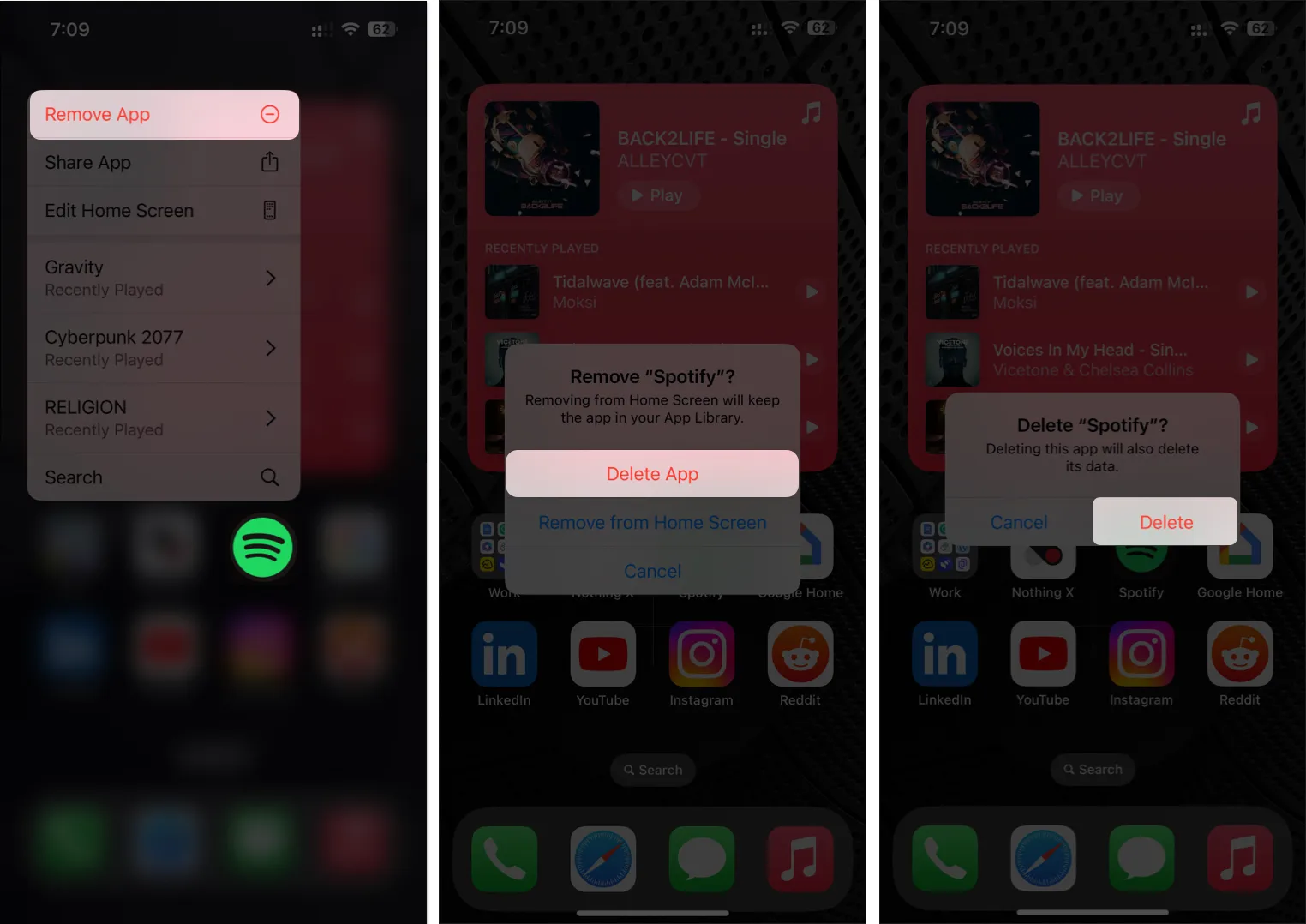
- Apri l’ App Store → Vai alla scheda Cerca → Cerca Spotify .
- Tocca l’ icona della nuvola blu accanto all’icona di Spotify.
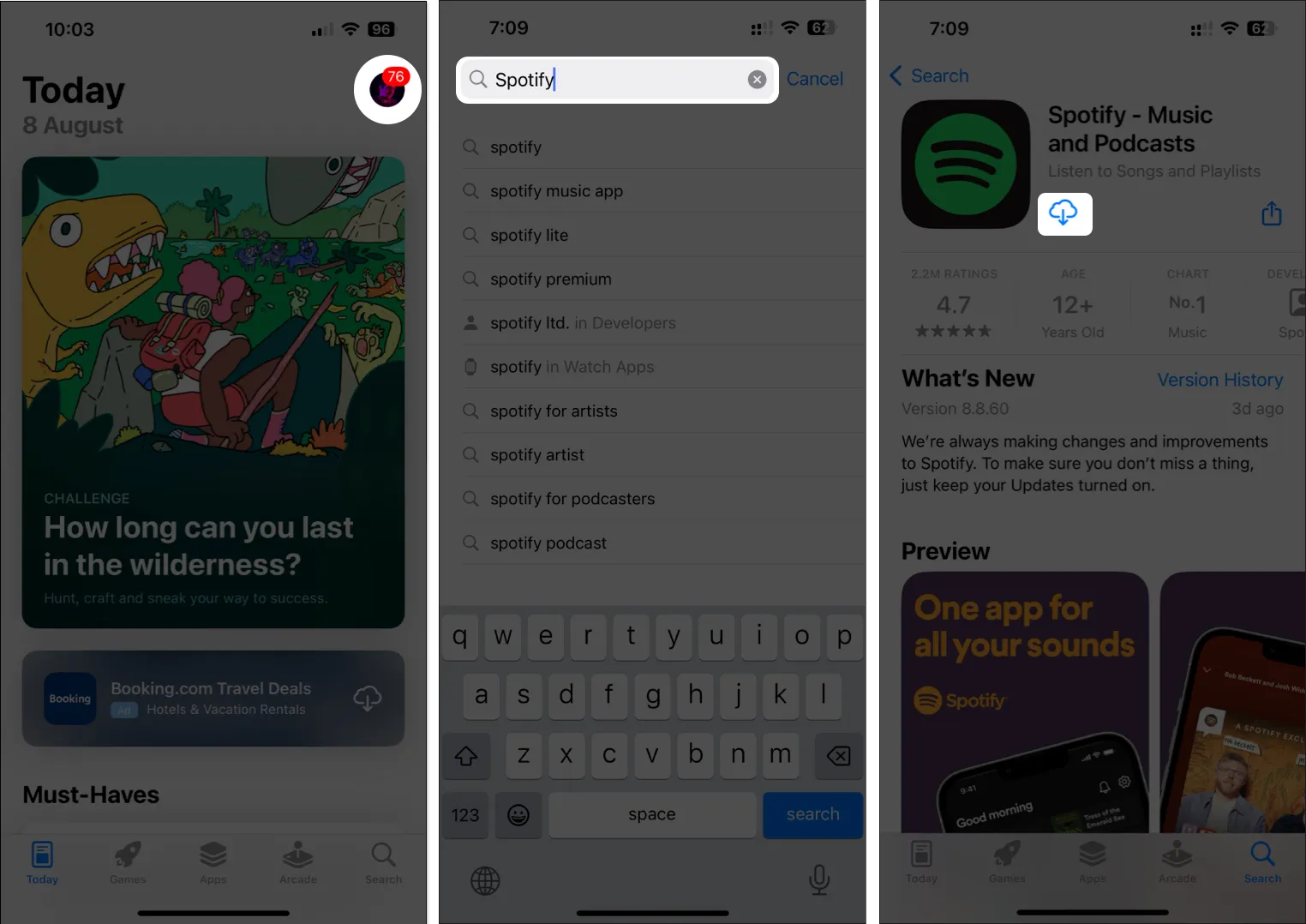
12. Contatta il supporto di Spotify
Se hai provato tutte le soluzioni suggerite in precedenza, ma non riesci ancora a scaricare brani in Spotify sul tuo iPhone o iPad, l’ultima risorsa per risolvere questo problema dovrebbe essere contattare l’assistenza di Spotify e vedere se possono aiutarti.
Sebbene Spotify non offra un modo per contattare il loro team di supporto all’interno della loro app, puoi provare a inviare un Tweet che spiega il problema che stai affrontando a @SpotifyCares per vedere se possono aiutarti a risolvere il problema.
Avvolgendo…
Esistono diversi motivi per cui Spotify potrebbe non riuscire a scaricare brani sul tuo iPhone o iPad. Tuttavia, grazie alle soluzioni efficaci menzionate in questa guida, puoi risolvere e risolvere questo problema senza problemi. Se hai trovato utile questa guida, non dimenticare di farci sapere quale soluzione è stata in grado di aiutarti con successo a risolvere il problema nella sezione commenti qui sotto.



Lascia un commento